ઉપલા જમણા ખૂણામાં આવા બટન પર ક્લિક કરીને સૂચના કોઈપણ સમયે સંકુચિત થઈ શકે છે. ક્લિક કર્યા પછી, માઉસને ડાબી તરફ ખસેડો.
સંકુચિત સૂચનાને ફક્ત નામ પર માઉસ હોવર કરીને પછીથી સરળતાથી વિસ્તૃત કરી શકાય છે:

પુશપિન આઇકોન પર ક્લિક કરીને મદદ વિન્ડોને ફરીથી પિન કરી શકાય છે:

જો મદદ વિન્ડો ડોક કરેલ નથી, તો જ્યારે માઉસ રીલીઝ થશે ત્યારે તે આપમેળે પડી જશે. પરંતુ, જો તમે સૂચનાઓમાં ગમે ત્યાં ક્લિક કર્યું હોય અથવા ટેક્સ્ટ દ્વારા સ્ક્રોલ કર્યું હોય, તો વિન્ડો તૂટી જશે નહીં. આ કિસ્સામાં, તમારે હવે સૂચનાની જરૂર નથી તે દર્શાવવા માટે તમારે પ્રોગ્રામમાં બીજે ક્યાંય ક્લિક કરવાની જરૂર પડશે.
જ્યારે તમે પહેલેથી જ તમારી જાતને અનુભવી વપરાશકર્તા ગણવાનું શરૂ કર્યું હોય ત્યારે તમે સૂચનાને તોડી શકો છો. અને જો તમે હજુ પણ ' USU ' પ્રોગ્રામની રસપ્રદ 'ચિપ્સ' વિશે ઉત્સાહપૂર્વક વાંચી રહ્યાં છો, તો પછી બિલ્ટ-ઇન સૂચના વિંડોને તોડી શકાતી નથી, પરંતુ, તેનાથી વિપરીત, વધુ આરામદાયક વાંચન માટે વિસ્તૃત કરી શકાય છે. આ કરવા માટે, માઉસને સૂચના વિન્ડોની ડાબી સરહદ પર ખસેડો અને, જ્યારે માઉસ પોઇન્ટર બદલાય, ત્યારે ખેંચવાનું શરૂ કરો.
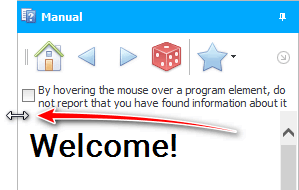
કૃપા કરીને ધ્યાન આપો "વપરાશકર્તા મેનુ" પ્રોગ્રામની ડાબી બાજુએ. તે રોલેબલ સ્ક્રોલ તરીકે પણ લાગુ કરવામાં આવે છે.

![]() હમણાં, અથવા પછીથી આ વિષય પર પાછા આવશો, તમે સ્ક્રોલ સાથે કામ કરવા વિશે ઘણું બધું શીખી શકો છો.
હમણાં, અથવા પછીથી આ વિષય પર પાછા આવશો, તમે સ્ક્રોલ સાથે કામ કરવા વિશે ઘણું બધું શીખી શકો છો.
અન્ય મદદરૂપ વિષયો માટે નીચે જુઓ:
![]()
યુનિવર્સલ એકાઉન્ટિંગ સિસ્ટમ
2010 - 2024